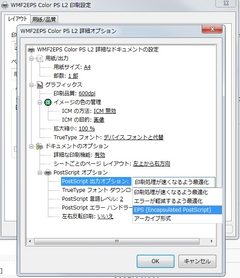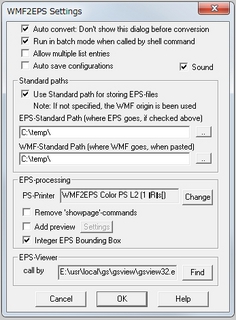yuu_nkjm blog
2010-04-09(Fri) 編集
[Windows 7 (64bit)][TeX] Windows 7 (64bit)でwmf2epsを使う (その2)
texで書いた論文に張り込む図はepsを使うのが標準です.僕は,Power Point で作成した図をwmf2epsというソフトで変換しています.
wmf2epsのインストールに関して,Windows 7環境の特有の部分は細かく,それ以外の部分はすっ飛ばし気味でログを載せます.
公式サイトのインストールページの手順とほぼ同じです.Windows 7@The WMF2EPS Homepage
ダウンロード
- WMF2EPS1.32の本体をダウンロードする.展開して適当なフォルダ(例 %ProgramFiles%\WMF2EPS)におく.
- Win7用のPSプリンタドライバをダウンロードする. 展開して適当なフォルダにおく(例 %ProgramFiles%\WMF2EPS\PSprint\Win7).
プリンタのインストール
- 「コントロールパネル→デバイスとプリンター」と選び,「プリンターの追加」を選択する.続いて「ローカルプリンターの追加」を選択する.次の「プリンタポートの選択」は何でも良いので初期値のままでOK.
- 「プリンタードライバーのインストール」ではディスク使用を選択.先ほど展開したWin7用のPSプリンタドライバのinfファイル(例 %ProgramFiles%\WMF2EPS\PSprint\Win7\W7Print.INF)もしくはINFを含むディレクトリを選択する.
- ドライバに署名がないというエラーが出ても気にせずにOKとしてしまう.続く,「既存のドライバ」に関する質問が出た場合はどちらでも良いと思う.「プリンタの共有」に関してもお好みで.
プリンタの設定
- ここまでやると,「WMF2EPS Color PS L2」がインストールされ,プリンタの一覧に表示されるようになる.
- 【重要】インストールしたプリンタ(WMF2EPS Color PS L2)を右クリックし「プリンタのプロパティ→詳細設定タブ→標準の設定→詳細設定→Postscriptオプション→Postscript出力オプション」と進み「EPS (Encapsulated PostScript)」を選択する.
wmf2epsで使用するプリンタの設定
- 「%ProgramFiles%\WMF2EPS\wmf2eps.exe」を起動する.「EPS-Conversion→EPS-processing→PS-Printer」から「WMF2EPS Color PS L2」を選択すれば,完了.
[ツッコミを入れる]